2023.04.17
More than 40% of convenience store customers purchase desserts. Stores trying to entice shoppers to buy desserts while they're shopping.
2023.02.22
40% of men in their 20s are interested in skincare! Men's beauty expanding with awareness approaching that of women
2022.11.14
Frozen Foods' Benefits Are Expanding, and Child-raising Women Are Driving Demand
2022.09.12
The Penetration of Premium Beer, and a Polarization of the Growing Beer Market
2022.06.20
6.9 Trillion Yen Market Created By Women― Will Afternoon Tea save the luxury hotels in the Tokyo Metropolitan Area


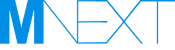
![戦略家のための知的羅針盤[エム・ネクスト]product by 松田 久一](/img/mnext-sub-title.png)



